如今,您可以選擇很多選項來播放任何電影。 其中一個例子是使用 MyFlixer。 但是,這些電影中的大多數都是非法的,並且可能會對您的計算機造成傷害。 所以你可能想要 移除 MyFlixer. 同時,您可能還想 從您的 Mac 中刪除所有可疑病毒 完全。
很確定您現在對 MyFlixer 有很多疑問。 這就是為什麼我們寫這篇文章來向您展示更多相關信息以及如何刪除 Mac 上的 MyFlixer 以避免引起很多問題。
內容: 第 1 部分。什麼是 MyFlixer? 安全嗎? 第 2 部分。 從 Mac 中刪除 MyFlixer 彈出窗口和廣告的快速方法第 3 部分。手動擺脫來自不同瀏覽器的 MyFlixer 廣告部分4。 結論
第 1 部分。什麼是 MyFlixer? 安全嗎?
現在,讓我們了解更多關於 我的Flixer.
什麼是 MyFlixer?
MyFlixer 帶有許多訪問權限,您可以使用這些訪問權限來觀看和流式傳輸您喜愛的電影和電視節目。 他們還允許您將這些電影和電視節目視頻下載到您的計算機上,以便您可以離線觀看。 一些其他流媒體平台不提供的東西,例如 Amazon Prime, Netflix公司,等等。
然而,MyFlixer 的大部分內容都是非法的。 這意味著該平台沒有適當的許可,無法在其平台上播放某些電影和電視節目。 因此,他們不應該公開分享它們。 既然你是用它來觀看視頻,那麼這意味著你也會因此而受到過錯。

MyFlixer 使用安全嗎?
MyFlixer 實際上帶有很多惡意的廣告軟件,並且使用了很多非常可疑的服務。 因此,我們可以說 MyFlixer 可能會損害您的計算機,因為這不是您應該擁有的良好平台,這也是您想要刪除 MyFlixer 的原因之一。
據說 MyFlixer 還可以劫持您的網絡瀏覽器上的擴展程序,例如您的 Safari 瀏覽器和您在計算機上使用的其他瀏覽器。 它帶有一些可能導致重定向到其他網站的廣告。
這實際上有可能使您的系統容易受到攻擊,從而導致某些惡意軟件感染, 勒索,以及一些其他惡意威脅和應用程序,例如 Rootkit、網頁和間諜軟件。
第 2 部分。 從 Mac 中刪除 MyFlixer 彈出窗口和廣告的快速方法
您必須盡快刪除 Mac 上的 MyFlixer。 如果您足夠幸運,您更早地發現了它,那麼您仍然可以將它從您的網絡瀏覽器中刪除。
但另一方面,快速檢查 Mac 上的所有網絡瀏覽器也是一個好主意。 為了讓您在 Mac 上刪除 MyFlixer,以下是您可以使用的一些方法。
方法 01. 在 Mac 上手動刪除 MyFlixer
我們將在下面向您展示的步驟肯定會幫助您完成從 Mac 中刪除 MyFlixer 的整個過程。 所以請按照下面的指南進行操作。
- 前往您的實用程序文件夾並在您的 Mac 上啟動它。
- 然後,尋找 活動監視器 並雙擊它,以便您可以在屏幕上啟動它。
- 之後,從“活動監視器”窗口中查找您無法識別的進程。 找到它後,單擊它,然後單擊 退出 屏幕上的處理按鈕。
- 然後,您將能夠在屏幕上彈出一條消息,詢問您是否確定要退出或結束該過程。 只需點擊 強制退出
- 單擊屏幕上的“開始”按鈕,然後從列表中選擇“應用程序”。 然後尋找可疑數據。 找到它後,右鍵單擊它,然後選擇該選項 移到廢紙簍. 如果需要,請在屏幕上輸入用戶密碼。
- 選擇 系統偏好設定 通過轉到 Apple 菜單。
- 單擊選項帳戶後選擇登錄按鈕。 從顯示的列表中,刪除 MyFlixer 和所有可疑數據,並確保您點擊了“-” 屏幕上的按鈕。
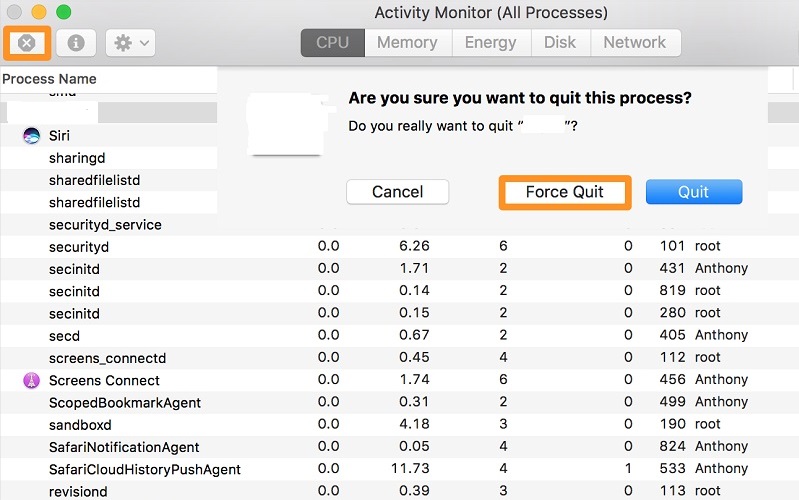
方法 02。從 Mac 移除 MyFlixer 的最佳方法
現在,另一種從 Mac 中刪除 MyFlixer 以及它附帶的所有文件(例如其擴展程序和插件)的方法是使用名為 iMyMac PowerMyMac 只需點擊幾下即可完成所有操作。
PowerMyMac 被認為是目前最好的 Mac 優化器。 為什麼? 因為它可以很好地清理你的 Mac。 使用此優化器,您可以輕鬆卸載不再需要的應用程序並刪除有害的惡意軟件,例如 移除 Binarymove 病毒及其擴展.
該工具已經帶有內置保護。 這意味著無論何時您在 Mac 上使用此工具,您都會放心,因為使用此工具完成的所有過程都是安全的。
而且說到速度過程,完成任何想做的任務都非常快。 當然,如果您的 Mac 是新買的,它也可以讓您的 Mac 加速。
只需按照以下指南從 Mac 中刪除 MyFilxer。
步驟 1. 下載、安裝和註冊
您需要先在系統上下載並安裝 PowerMyMac。 然後啟動它。 確保您註冊了該程序,以便您可以開始使用它。
步驟 2. 選擇應用程序卸載程序
點擊 App卸載程序 屏幕左側的按鈕。
第 3 步:掃描您的應用程序
點擊 SCAN 屏幕上的按鈕。 它將對您 Mac 上的所有應用程序進行全面掃描。
第 4 步。選擇 MyFlixer 以從 Mac 中刪除
從 Mac 上的應用程序列表中選擇 MyFlixer。
步驟 5. 從 Mac 連同相關文件徹底移除 MyFlixer
點擊 CLEAN 按鈕開始卸載過程。 一旦該過程完成,您將能夠在屏幕上看到一條彈出消息,上面寫著:“清潔完成“。

如果你想從你的 Mac 中刪除 MyFlicker 擴展和插件,PowerMyMac 也有這個名為 延期. 如果您想知道如何操作,可以參考以下指南:
步驟 1. 選擇擴展
單擊 PowerMyMac 主界面上的擴展功能。
步驟2。 掃描你的Mac
點擊 SCAN 屏幕上的按鈕以查找您擁有的所有擴展程序。 然後您將能夠看到擴展將被劃分為多個類別,例如 Spotlight 插件、Internet 插件和首選項面板。
步驟 3。禁用擴展
單擊它們旁邊的按鈕關閉擴展程序,您就完成了刪除 MyFlixer 及其擴展程序的過程。
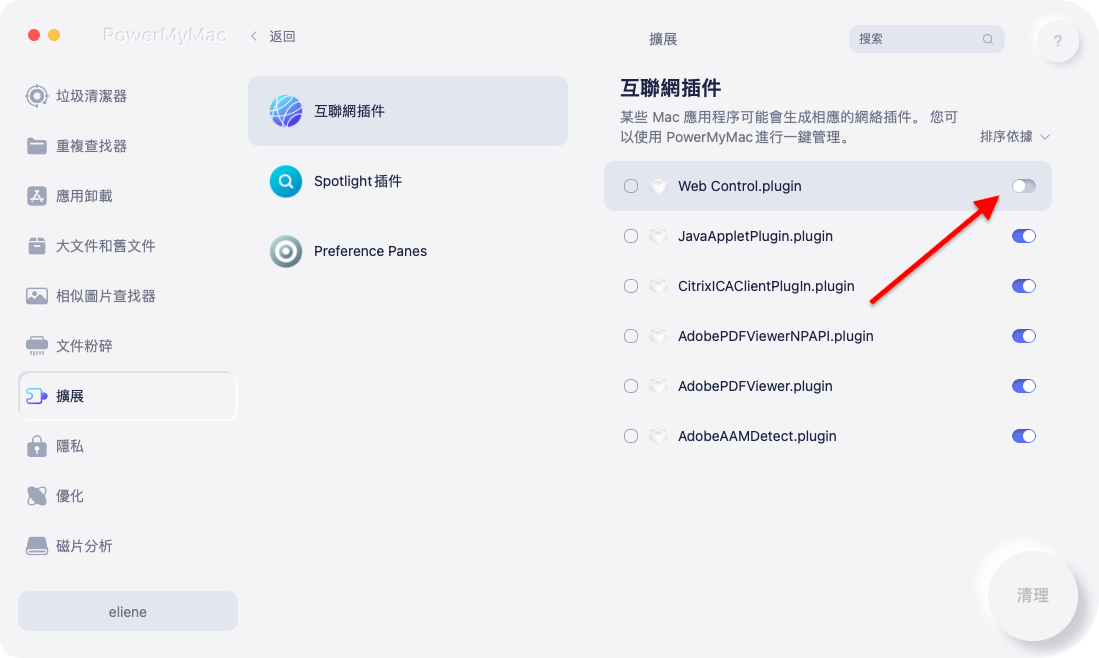
第 3 部分。手動擺脫來自不同瀏覽器的 MyFlixer 廣告
您可以按照以下步驟使用 Mac 上的瀏覽器刪除 MyFlixer 廣告。 完成此操作後,我們向您保證,您將能夠從您使用的任何瀏覽器中刪除 MyFlixer。
Safari 瀏覽器:
- 在Mac上啟動Safari瀏覽器。
- 然後點擊 Safari 並選擇 偏好.
- 然後點擊 擴展.
- 從這裡,點擊 MyFlixer 擴展.
- 然後點擊 卸載.
- 選擇 Safari 並點擊 退出Safari 然後重新啟動它以仔細檢查。
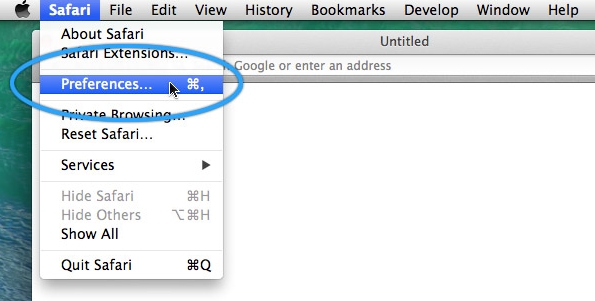
Chrome瀏覽器:
- 在您的計算機上打開 Google Chrome 瀏覽器。
- 點擊 目錄 在瀏覽器中。
- 選擇 更多工具 並選出 我的Flixer。
- 然後打 去掉。
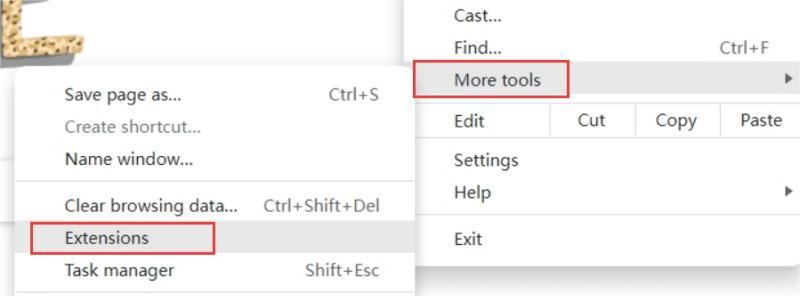
火狐瀏覽器:
- 啟動火狐瀏覽器。
- 單擊三個按鈕並選擇“附加組件和主題” 擴展名。
- 然後,尋找 MyFlixer。
- 然後,點擊 清除在它旁邊。
- 重新啟動 Firefox 瀏覽器一旦下載。
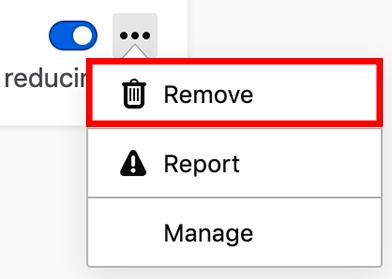
部分4。 結論
這很容易 使用正確的工具刪除 Mac 上的 MyFlixer. 您需要獲得的只是關於如何做到這一點的方法。 如果您想確保以最簡單、最快捷的方式執行此操作,則強烈建議所有用戶使用 PowerMyMac。 立即試用此工具!



